【インスタグラム】写真・動画を非公開にする方法と元に戻す方法|アーカイブに保存

写真共有アプリのInstagram(インスタグラム)では、写真・動画を「投稿アーカイブ」に保存することで、指定した写真・動画のみを非公開にできます。
今回は、その投稿アーカイブに保存する方法と、投稿アーカイブに保存した写真・動画を元に戻す方法となります。
投稿アーカイブに保存して写真・動画を非公開にする方法
指定した写真・動画をアーカイブに保存して非公開にする方法は、以下となります。
- Instagramのアプリを開き、下部にあるメニュー内にある「プロフィール」アイコンを選択します。

- 投稿一覧が表示されるので、アーカイブに保存したい投稿を選択します。
- 選択した投稿の上部にあるメニューを選択します。

- メニューが表示されるので、「アーカイブする」を選択します。

上記手順により、選択した投稿がアーカイブに保存され、プロフィールの投稿一覧では非表示となります。
投稿アーカイブに保存した投稿を元に戻して公開する方法
投稿アーカイブに保存した投稿を元の状態に戻して、写真・動画を公開する方法は以下となります。
- Instagramのアプリを開き、下部にあるメニュー内にある「プロフィール」アイコンを選択します。

- プロフィール画面となるので、メニューを選択します。

- メニューが表示されるので、「アーカイブ」を選択します。
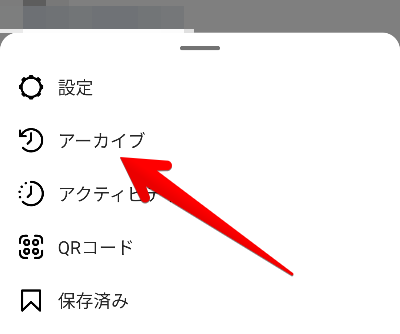
- アーカイブ画面となるので、「投稿アーカイブ」の中から元の状態に戻したい投稿を選択します。

「投稿アーカイブ」が表示されない場合は、後述する方法で「投稿アーカイブ」に変更します - 選択した投稿の上部にあるメニューを選択します。

- メニューが表示されるので、「プロフィールに表示」を選択します。

上記手順により、選択した投稿が、プロフィールの投稿一覧で表示されます。
「投稿アーカイブ」が表示されない場合
上記のアーカイブ画面が「投稿アーカイブ」でない場合は、以下の方法で「投稿アーカイブ」に変更できます。
- アーカイブ画面の上部のアーカイブ名を選択します。

- メニューが表示されるので、「投稿アーカイブ」を選択します。

上記手順により、アーカイブ画面を「投稿アーカイブ」に変更できます。
複数の写真・動画をアーカイブにする場合
複数の写真・動画を一括でアーカイブに保存する方法については、以下のリンク先を参考にしてみてください。

